上一篇
数据恢复🔑移动硬盘数据丢失后快速找回访问权限的方法
- 问答
- 2025-08-26 07:58:32
- 7
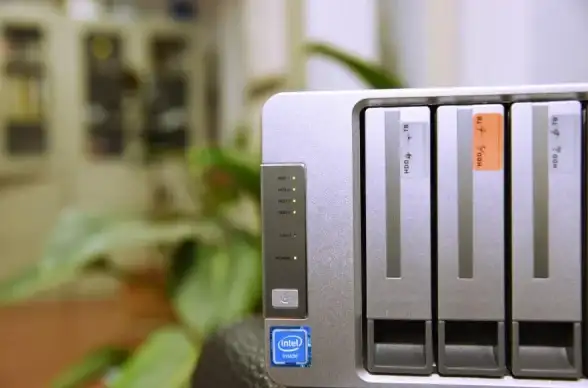
🔍 第一步:立刻停止操作!
千万别手滑点「格式化」或反复插拔硬盘!❌ 这可能导致数据被覆盖,彻底难以恢复,先深呼吸——80%的数据丢失都能通过正确操作找回。
🛠️ 第二步:自查基础问题
先排除简单故障,
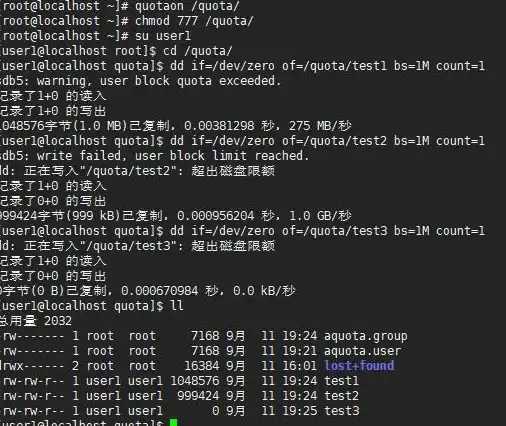
- ✅ 换USB接口或电脑试试(可能是端口接触不良)
- ✅ 检查硬盘指示灯是否亮起(排除供电问题)
- ✅ 在「磁盘管理」(Windows)或「磁盘工具」(Mac)中查看硬盘是否显示为未分配空间
🔑 第三步:权限丢失急救方案
如果系统提示「访问被拒绝」或「需要权限」,可以尝试:
🪟 Windows用户:
- 右键点击硬盘 → 「属性」 → 「安全」选项卡
- 选择当前用户 → 点击「编辑」→ 勾选「完全控制」权限
- 若无效,可尝试用管理员账户执行「
chkdsk 盘符: /f」命令修复错误
🍎 Mac用户:
- 打开「磁盘工具」→ 选中硬盘 → 点击「急救」尝试修复
- 若提示权限问题,可在终端输入:
diskutil resetUserPermissions /dev/diskXsX
(需替换为实际磁盘标识符)
💻 第四步:数据恢复软件救援
如果硬盘物理正常但数据消失,可用工具扫描(操作前确保电脑电量充足!):
- 推荐软件:Disk Drill、EaseUS Data Recovery、Recuva等
- 注意:不要将软件安装到待恢复的硬盘上!以免覆盖数据
🏥 第五步:专业机构送修
若硬盘发出异响、无法识别,或自己操作失败——
⚠️ 立刻断电!并联系专业数据恢复机构,开盘修复需在无尘环境下进行,普通人切勿尝试!
🌱 最后提醒:预防比抢救更重要!
- 定期用「3-2-1法则」备份:3份数据、2种介质、1份离线存放
- 移动硬盘避免磕碰、高温、潮湿
- 重要文件可同步至云端(如iCloud、OneDrive)
希望你的数据平安无恙!但如果遇到问题,冷静操作就能最大程度减少损失~ 💾✨
(注:本文方法针对逻辑层故障,物理损坏需专业处理,信息参考日期:2025年8月)
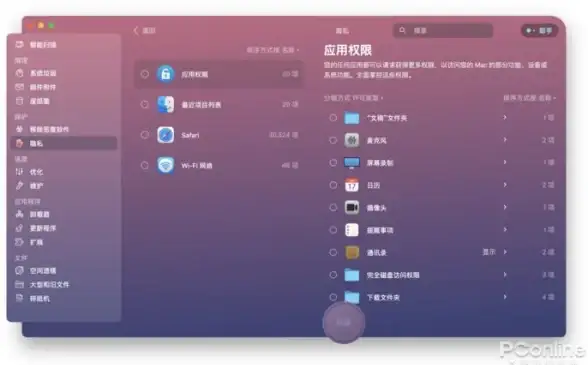
本文由 歧柔蔓 于2025-08-26发表在【云服务器提供商】,文中图片由(歧柔蔓)上传,本平台仅提供信息存储服务;作者观点、意见不代表本站立场,如有侵权,请联系我们删除;若有图片侵权,请您准备原始证明材料和公证书后联系我方删除!
本文链接:https://vds.7tqx.com/wenda/735855.html


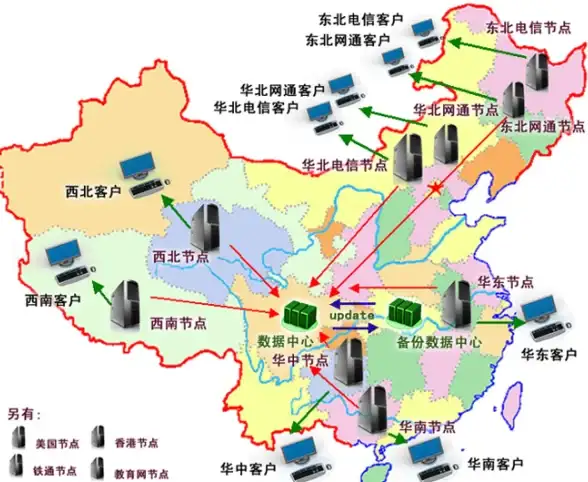




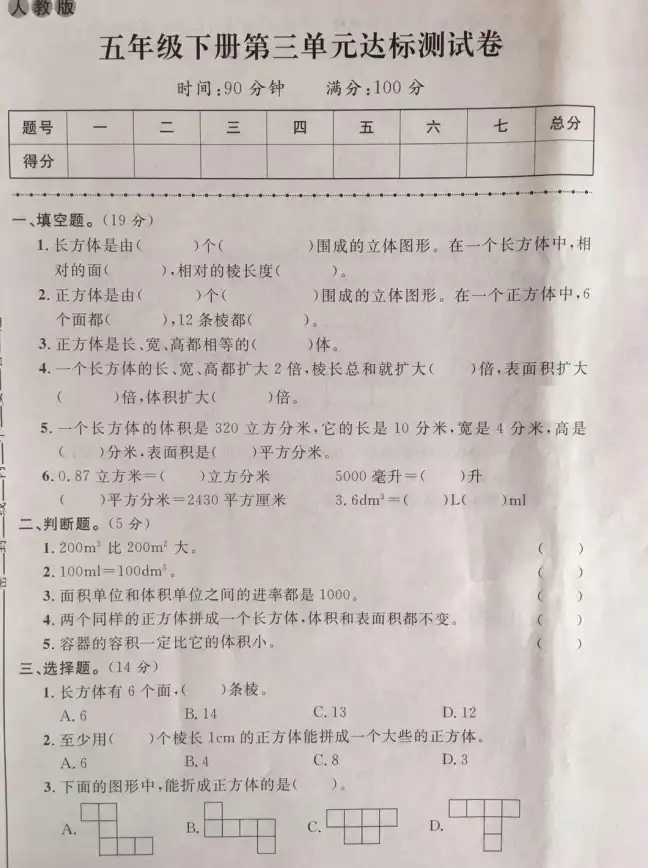

发表评论